Come contare gli anni tra le date?
In Excel, se vuoi calcolare il numero di anni tra due date, puoi utilizzare due metodi diversi. Il primo metodo utilizza la funzione FR.ANNO e il secondo utilizza la funzione DATA.SE. Entrambe le funzioni funzionano allo stesso modo, devi solo capirle prima di usarle.
Nell’esempio seguente, hai una data di inizio nella cella A1 e una data di fine nella cella B1.
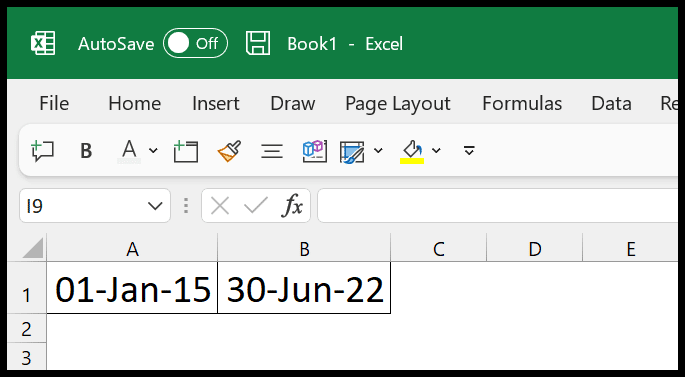
Utilizzo di DATEDIF per ottenere gli anni tra due date
Ho trovato DATEDIF il modo più semplice per ottenere il numero di anni tra due date. L’unica cosa che devi sapere su DATEDIF: non è nell’elenco delle funzioni di Excel e devi conoscerne gli argomenti prima di usarlo.
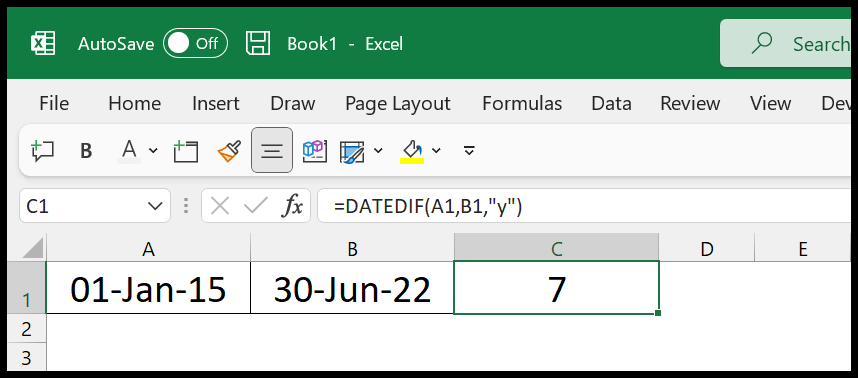
- Per prima cosa inserisci la funzione DATA.SE nella cella C1.
- Successivamente, fai riferimento alla cella A1, dove hai la data di inizio.
- Successivamente, fai riferimento alla cella B1 dove hai la data di fine.
- Ora nel terzo argomento devi inserire l’unità “y” per ottenere il numero di anni.
- Alla fine, premi Invio per ottenere il risultato.
=DATEDIF(A1,B1,"y")Come puoi vedere nel risultato abbiamo 7 che è il numero di anni interi che abbiamo tra queste due date. Quando usi “y” come unità, nel risultato vengono visualizzati solo gli anni interi.
Ma se vuoi ottenere i mesi e i giorni dell’anno, devi usare la formula nel modo seguente.
=DATEDIF(A1,B1,"y")&"y, "&DATEDIF(A1,B1,"ym")&"m, "&DATEDIF(A1,B1,"md")&"d"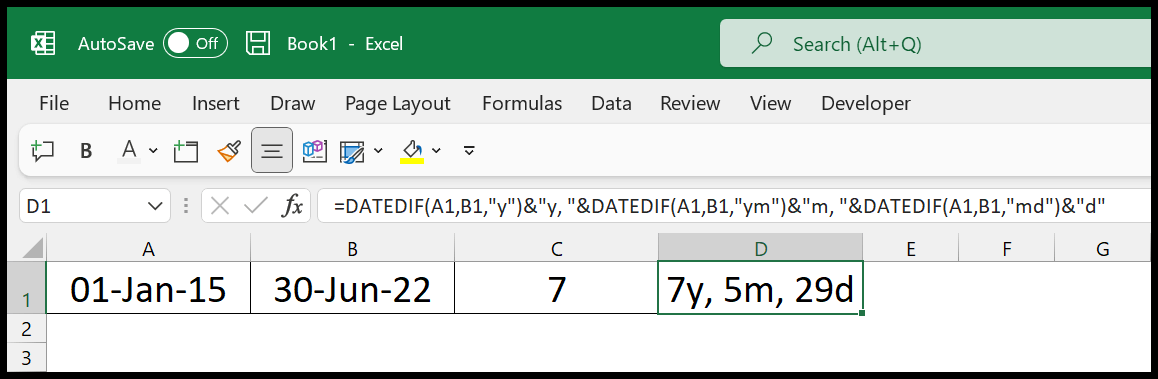
Qui nella formula sopra abbiamo utilizzato DATEDIF tre volte nella stessa formula ma con unità diverse.
Utilizzare YEARFRAC per contare gli anni tra due date
Se non desideri utilizzare DATEDIF, puoi passare a YEARFRAC. Successivamente, abbiamo lo stesso esempio che abbiamo usato prima.
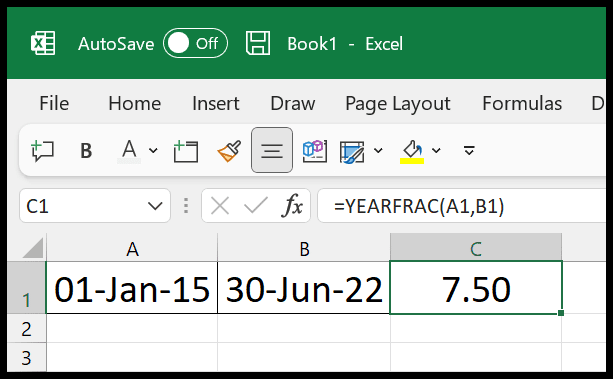
- Per prima cosa inserisci YEARFRAC nella cella C1.
- Successivamente, nel primo argomento, fai riferimento alla cella A1, dove hai la data di inizio.
- Quindi, nel secondo argomento, fai riferimento alla cella B1, dove hai la data di fine.
- Alla fine, inserisci le parentesi di chiusura e premi Invio per ottenere il risultato.
Adesso ha dato 7,5 nel risultato, il che significa che siamo a 7 e mezzo nel risultato. E nel risultato seguente puoi vedere che abbiamo utilizzato date diverse per ottenere un diverso tipo di risultato.
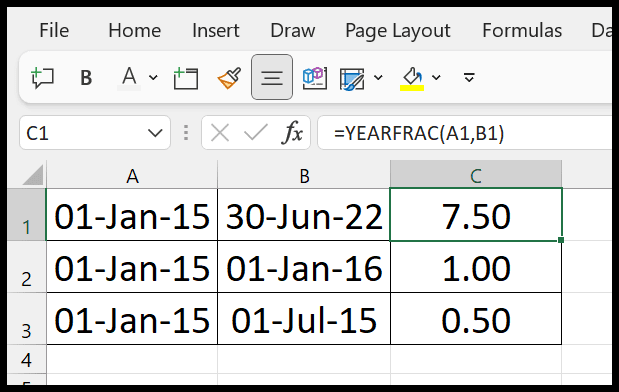
Qui puoi vedere nella seconda formula che abbiamo usato; che abbiamo un anno esatto tra due date. E nella terza formula, abbiamo date in cui abbiamo una differenza di 6 mesi e il risultato è 0,5.
In YEARFRAC hai anche un terzo argomento che puoi usare per cambiare le basi della differenza che vuoi usare per far contare gli anni tra due date.
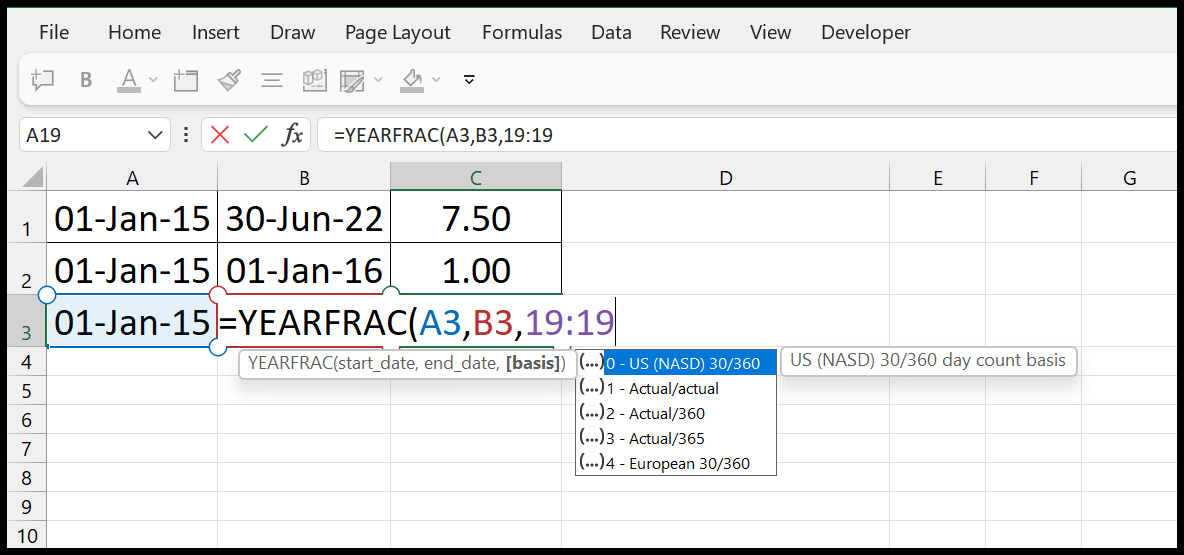
Tra le due funzioni potrai utilizzare quella più adatta alla situazione in cui ti trovi.